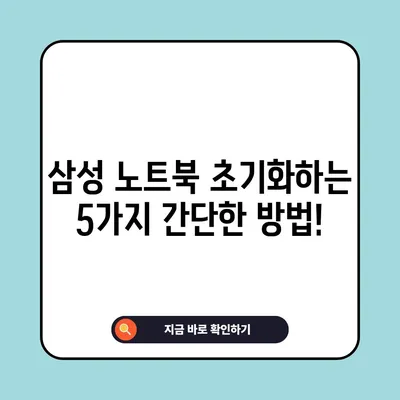삼성 노트북 초기화 하는 방법
삼성 노트북 초기화 하는 방법에 대해 자세히 알아봅니다. 초보자를 위한 단계별 가이드를 통해 손쉽게 컴퓨터를 초기화하세요!
삼성 노트북 초기화 하는 방법은 여러 가지가 있으며, 이를 통해 장치의 성능을 개선하거나, 개인 데이터를 삭제하고 초기 상태로 되돌릴 수 있습니다. 노트북을 사용하다 보면 설치한 프로그램이나 쌓인 파일들로 인해 성능이 저하될 수 있습니다. 이러한 경우, 초기화는 유용한 방법입니다. 이 글에서는 삼성 노트북의 초기화 방법에 대해 자세히 알아보겠습니다.
1. 삼성 노트북 초기화 준비하기
노트북을 초기화하기 전에 몇 가지 준비가 필요합니다. 준비 단계에서 특히 중요한 것은 데이터 백업입니다. 초기화를 하면 데이터를 잃을 수 있으므로, 이를 방지하기 위해 필요한 파일들을 외부 저장장치나 클라우드 서비스에 백업해야 합니다. 다음은 초기화를 위해 필요한 구체적인 단계입니다.
1.1. 데이터 백업하기
데이터 백업은 초기화 과정에서 가장 중요한 단계입니다. 노트북에 저장된 중요한 파일을 잃고 싶지 않다면 반드시 백업 과정을 진행해야 합니다. 다음은 데이터 백업을 위한 몇 가지 방법입니다.
| 백업 방법 | 장점 |
|---|---|
| 외장 하드 드라이브 | 대량의 데이터를 손쉽게 백업 가능 |
| USB 메모리 | 휴대성이 뛰어나고 빠른 접근이 가능 |
| 클라우드 서비스 | 언제 어디서나 접근할 수 있는 편리함 |
위의 표를 참조하여 본인에게 맞는 백업 방법을 선택하세요. 개인 데이터가 안전하게 보관되어야 초기화 후에도 편안하게 사용을 시작할 수 있습니다.
1.2. 초기화 전 확인해야 할 점
초기화를 시작하기 전에 몇 가지 사항을 체크해야 합니다. 특히, 노트북의 전원이 충분하고 연결상태가 안정적인지 확인하는 것이 중요합니다. 이 단계에서 확인해야 할 구체적인 사항은 다음과 같습니다.
-
전원 확인: 노트북이 초기화되는 동안 전원이 끊기면 데이터 손실이나 시스템 오류의 원인이 될 수 있습니다. 전원 어댑터가 제대로 연결되어 있는지 꼭 확인하세요.
-
인터넷 연결 확인: 초기화 과정에서 업데이트가 필요할 수 있으므로, 안정적인 인터넷 연결은 필수입니다.
-
소프트웨어 업데이트: 노트북의 운영체제나 드라이버가 최신 상태인지 확인하는 것도 좋습니다. 초기화를 하면서 최신 소프트웨어를 재설치하는 과정에서 문제가 발생할 수 있으므로, 이를 사전에 해결할 필요가 있습니다.
이제 초기화 준비가 완료되었습니다. 다음 단계에서는 초기화 과정을 자세히 살펴보겠습니다.
2. 삼성 노트북 초기화 방법
삼성 노트북을 초기화하는 방법은 매우 간단합니다. 기본적으로 Windows 기능을 사용하여 초기화를 진행할 수 있습니다. 초기화는 데이터 파일을 보존하면서 진행할 수도 있고, 모든 항목을 제거하여 완전히 초기 상태로 되돌릴 수도 있습니다.
2.1. 초기화 단계별 과정
- 설정 열기:
Windows + I단축키를 눌러 설정 메뉴를 엽니다. - 업데이트 및 보안: 설정 메뉴에서 업데이트 및 보안 항목을 선택합니다.
- 복구 선택: 복구 옵션을 클릭합니다. 여기에서는 초기화를 위한 두 가지 선택지가 나타납니다.
- 내 파일 유지: 이 옵션을 선택하면 개인 데이터(문서, 사진 등)는 유지되고 프로그램만 제거됩니다.
- 모든 항목 제거: 이 옵션을 선택하면 모든 데이터와 프로그램이 삭제됩니다.
| 초기화 옵션 | 데이터 유지 여부 | 추천하는 경우 |
|---|---|---|
| 내 파일 유지 | YES | 노트북 성능 개선이 필요한 경우 |
| 모든 항목 제거 | NO | 노트북을 판매하거나 기부할 경우 |
2.2. 초기화 후 설정하기
초기화 과정이 완료되면, 새로운 사용자 환경을 설정해야 합니다. 다음은 초기화 후 설정할 사항입니다.
- 언어 및 지역 설정: 컴퓨팅 환경을 이용하는 지역에 맞는 언어와 설정을 선택합니다.
- 계정 만들기: Microsoft 계정이 필요한 경우 이 단계에서 계정을 만들어야 합니다. 필요없다면 로컬 계정으로도 설정이 가능합니다.
- 소프트웨어 설치: 필요한 소프트웨어를 설치하는 과정에서 인터넷 연결이 필요합니다.
초기화가 완료된 후, 노트북은 처음 구입했을 때와 같은 상태로 돌아갑니다. 프로그램을 다시 사용자 맞춤형으로 설치하고 사용할 수 있습니다.
💡 삼성 갤럭시 핸드폰의 초기화 방법을 자세히 알아보세요! 💡
3. 삼성 노트북 초기화 시 주의사항
초기화 과정은 간단하지만 몇 가지 주의해야 할 점이 있습니다. 이는 나중에 발생할 수 있는 문제를 예방하는 데 도움이 됩니다.
3.1. 전원 공급
앞서 언급한 것처럼, 초기화되는 동안 전원이 꺼지지 않도록 해야 합니다. 초기화가 진행되는 동안 전원을 꺼버리면, 노트북이 작동하지 않거나 오류가 발생할 수 있습니다. 그러므로 반드시 전원 어댑터를 연결한 상태에서 초기화를 진행해야 합니다.
3.2. 데이터 손실에 대한 준비
모든 데이터를 안전하게 백업했다 하더라도, 예기치 않은 상황이 있을 수 있습니다. 초기화 과정 중 데이터 손실이 발생할 가능성을 항상 염두에 두어야 합니다. 데이터 복구 프로그램을 미리 설치해두는 것도 좋은 방법입니다.
3.3. 시스템 업데이트
초기화 후 Windows가 자동으로 업데이트됩니다. 그러나 이 과정은 다소 시간이 소요될 수 있어, 여유 시간을 가지고 진행하는 것이 좋습니다. 업데이트가 완료된 후에, 시스템을 최적화하기 위해 필요한 드라이버와 프로그램들도 설치하는 과정을 잊지 않아야 합니다.
💡 카카오톡 대화내용을 쉽게 복원하는 방법을 알아보세요. 💡
결론
삼성 노트북 초기화는 복잡해 보일 수 있지만, 올바른 단계와 준비 과정을 거치면 쉽게 진행할 수 있습니다. 초기화를 통해 새로운 시작을 할 수 있으며, 성능 개선 효과를 누릴 수 있습니다. 데이터 백업과 초기화 후 설정을 꼭 잊지 마세요. 초기화는 정기적으로 진행하는 것이 좋으며, 노트북의 성능을 유지하는 데 큰 도움이 됩니다. 초보자도 쉽게 따라 할 수 있는 삼성 노트북 초기화 방법을 참고하여, 무사히 초기화를 진행하세요!
💡 삼성 갤럭시 핸드폰의 초기화 방법을 알아보세요. 💡
자주 묻는 질문과 답변
💡 삼성 갤럭시 핸드폰 초기화 전 꼭 알아야 할 데이터 백업 방법을 확인해 보세요. 💡
- 초기화를 하면 데이터가 모두 사라지나요?
-
초기화 옵션에서 선택한 사항에 따라 다릅니다. 내 파일 유지를 선택하면 데이터는 남아있고, 모든 항목 제거를 선택하면 모든 데이터가 사라집니다.
-
노트북을 초기화하는 데 얼마나 시간이 걸리나요?
-
초기화 과정은 일반적으로 약 10분 정도 소요됩니다. 그러나 업데이트 진행 여부에 따라 추가 시간이 필요할 수 있습니다.
-
초기화를 한 후 다시 설정해야 하나요?
-
네, 초기화 후에는 계정 설정, 언어 설정 등 기본 설정을 다시 해주어야 합니다.
-
초기화를 하고 나서 프로그램을 다시 설치해야 하나요?
- 맞습니다. 초기화는 모든 프로그램을 제거하므로, 필요한 프로그램을 다시 설치해야 합니다.
이 글은 삼성 노트북 초기화 하는 방법에 대한 포괄적인 가이드를 제공합니다. 각 단계에 대한 세부적인 설명과 함께, 사용자들이 알아둬야 할 중요한 점들을 강조하였습니다. 이 정보를 바탕으로 독자는 쉽게 초기화를 진행할 수 있을 것입니다.
삼성 노트북 초기화하는 5가지 간단한 방법!
삼성 노트북 초기화하는 5가지 간단한 방법!
삼성 노트북 초기화하는 5가지 간단한 방법!